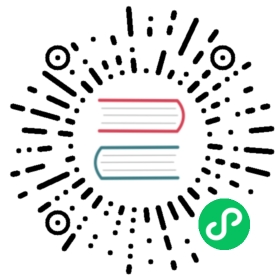Input group
Easily extend form controls by adding text, buttons, or button groups on either side of textual inputs, custom selects, and custom file inputs.
Basic example
Place one add-on or button on either side of an input. You may also place one on both sides of an input. Remember to place <label>s outside the input group.

html
<div class="input-group mb-3"><span class="input-group-text" id="basic-addon1">@</span><input type="text" class="form-control" placeholder="Username" aria-label="Username" aria-describedby="basic-addon1"></div><div class="input-group mb-3"><input type="text" class="form-control" placeholder="Recipient's username" aria-label="Recipient's username" aria-describedby="basic-addon2"><span class="input-group-text" id="basic-addon2">@example.com</span></div><div class="mb-3"><label for="basic-url" class="form-label">Your vanity URL</label><div class="input-group"><span class="input-group-text" id="basic-addon3">https://example.com/users/</span><input type="text" class="form-control" id="basic-url" aria-describedby="basic-addon3 basic-addon4"></div><div class="form-text" id="basic-addon4">Example help text goes outside the input group.</div></div><div class="input-group mb-3"><span class="input-group-text">$</span><input type="text" class="form-control" aria-label="Amount (to the nearest dollar)"><span class="input-group-text">.00</span></div><div class="input-group mb-3"><input type="text" class="form-control" placeholder="Username" aria-label="Username"><span class="input-group-text">@</span><input type="text" class="form-control" placeholder="Server" aria-label="Server"></div><div class="input-group"><span class="input-group-text">With textarea</span><textarea class="form-control" aria-label="With textarea"></textarea></div>
Wrapping
Input groups wrap by default via flex-wrap: wrap in order to accommodate custom form field validation within an input group. You may disable this with .flex-nowrap.

html
<div class="input-group flex-nowrap"><span class="input-group-text" id="addon-wrapping">@</span><input type="text" class="form-control" placeholder="Username" aria-label="Username" aria-describedby="addon-wrapping"></div>
Sizing
Add the relative form sizing classes to the .input-group itself and contents within will automatically resize—no need for repeating the form control size classes on each element.
Sizing on the individual input group elements isn’t supported.

html
<div class="input-group input-group-sm mb-3"><span class="input-group-text" id="inputGroup-sizing-sm">Small</span><input type="text" class="form-control" aria-label="Sizing example input" aria-describedby="inputGroup-sizing-sm"></div><div class="input-group mb-3"><span class="input-group-text" id="inputGroup-sizing-default">Default</span><input type="text" class="form-control" aria-label="Sizing example input" aria-describedby="inputGroup-sizing-default"></div><div class="input-group input-group-lg"><span class="input-group-text" id="inputGroup-sizing-lg">Large</span><input type="text" class="form-control" aria-label="Sizing example input" aria-describedby="inputGroup-sizing-lg"></div>
Checkboxes and radios
Place any checkbox or radio option within an input group’s addon instead of text. We recommend adding .mt-0 to the .form-check-input when there’s no visible text next to the input.

html
<div class="input-group mb-3"><div class="input-group-text"><input class="form-check-input mt-0" type="checkbox" value="" aria-label="Checkbox for following text input"></div><input type="text" class="form-control" aria-label="Text input with checkbox"></div><div class="input-group"><div class="input-group-text"><input class="form-check-input mt-0" type="radio" value="" aria-label="Radio button for following text input"></div><input type="text" class="form-control" aria-label="Text input with radio button"></div>
Multiple inputs
While multiple <input>s are supported visually, validation styles are only available for input groups with a single <input>.

html
<div class="input-group"><span class="input-group-text">First and last name</span><input type="text" aria-label="First name" class="form-control"><input type="text" aria-label="Last name" class="form-control"></div>
Multiple addons
Multiple add-ons are supported and can be mixed with checkbox and radio input versions.

html
<div class="input-group mb-3"><span class="input-group-text">$</span><span class="input-group-text">0.00</span><input type="text" class="form-control" aria-label="Dollar amount (with dot and two decimal places)"></div><div class="input-group"><input type="text" class="form-control" aria-label="Dollar amount (with dot and two decimal places)"><span class="input-group-text">$</span><span class="input-group-text">0.00</span></div>
Button addons

html
<div class="input-group mb-3"><button class="btn btn-outline-secondary" type="button" id="button-addon1">Button</button><input type="text" class="form-control" placeholder="" aria-label="Example text with button addon" aria-describedby="button-addon1"></div><div class="input-group mb-3"><input type="text" class="form-control" placeholder="Recipient's username" aria-label="Recipient's username" aria-describedby="button-addon2"><button class="btn btn-outline-secondary" type="button" id="button-addon2">Button</button></div><div class="input-group mb-3"><button class="btn btn-outline-secondary" type="button">Button</button><button class="btn btn-outline-secondary" type="button">Button</button><input type="text" class="form-control" placeholder="" aria-label="Example text with two button addons"></div><div class="input-group"><input type="text" class="form-control" placeholder="Recipient's username" aria-label="Recipient's username with two button addons"><button class="btn btn-outline-secondary" type="button">Button</button><button class="btn btn-outline-secondary" type="button">Button</button></div>
Buttons with dropdowns

html
<div class="input-group mb-3"><button class="btn btn-outline-secondary dropdown-toggle" type="button" data-bs-toggle="dropdown" aria-expanded="false">Dropdown</button><ul class="dropdown-menu"><li><a class="dropdown-item" href="#">Action</a></li><li><a class="dropdown-item" href="#">Another action</a></li><li><a class="dropdown-item" href="#">Something else here</a></li><li><hr class="dropdown-divider"></li><li><a class="dropdown-item" href="#">Separated link</a></li></ul><input type="text" class="form-control" aria-label="Text input with dropdown button"></div><div class="input-group mb-3"><input type="text" class="form-control" aria-label="Text input with dropdown button"><button class="btn btn-outline-secondary dropdown-toggle" type="button" data-bs-toggle="dropdown" aria-expanded="false">Dropdown</button><ul class="dropdown-menu dropdown-menu-end"><li><a class="dropdown-item" href="#">Action</a></li><li><a class="dropdown-item" href="#">Another action</a></li><li><a class="dropdown-item" href="#">Something else here</a></li><li><hr class="dropdown-divider"></li><li><a class="dropdown-item" href="#">Separated link</a></li></ul></div><div class="input-group"><button class="btn btn-outline-secondary dropdown-toggle" type="button" data-bs-toggle="dropdown" aria-expanded="false">Dropdown</button><ul class="dropdown-menu"><li><a class="dropdown-item" href="#">Action before</a></li><li><a class="dropdown-item" href="#">Another action before</a></li><li><a class="dropdown-item" href="#">Something else here</a></li><li><hr class="dropdown-divider"></li><li><a class="dropdown-item" href="#">Separated link</a></li></ul><input type="text" class="form-control" aria-label="Text input with 2 dropdown buttons"><button class="btn btn-outline-secondary dropdown-toggle" type="button" data-bs-toggle="dropdown" aria-expanded="false">Dropdown</button><ul class="dropdown-menu dropdown-menu-end"><li><a class="dropdown-item" href="#">Action</a></li><li><a class="dropdown-item" href="#">Another action</a></li><li><a class="dropdown-item" href="#">Something else here</a></li><li><hr class="dropdown-divider"></li><li><a class="dropdown-item" href="#">Separated link</a></li></ul></div>
Segmented buttons

html
<div class="input-group mb-3"><button type="button" class="btn btn-outline-secondary">Action</button><button type="button" class="btn btn-outline-secondary dropdown-toggle dropdown-toggle-split" data-bs-toggle="dropdown" aria-expanded="false"><span class="visually-hidden">Toggle Dropdown</span></button><ul class="dropdown-menu"><li><a class="dropdown-item" href="#">Action</a></li><li><a class="dropdown-item" href="#">Another action</a></li><li><a class="dropdown-item" href="#">Something else here</a></li><li><hr class="dropdown-divider"></li><li><a class="dropdown-item" href="#">Separated link</a></li></ul><input type="text" class="form-control" aria-label="Text input with segmented dropdown button"></div><div class="input-group"><input type="text" class="form-control" aria-label="Text input with segmented dropdown button"><button type="button" class="btn btn-outline-secondary">Action</button><button type="button" class="btn btn-outline-secondary dropdown-toggle dropdown-toggle-split" data-bs-toggle="dropdown" aria-expanded="false"><span class="visually-hidden">Toggle Dropdown</span></button><ul class="dropdown-menu dropdown-menu-end"><li><a class="dropdown-item" href="#">Action</a></li><li><a class="dropdown-item" href="#">Another action</a></li><li><a class="dropdown-item" href="#">Something else here</a></li><li><hr class="dropdown-divider"></li><li><a class="dropdown-item" href="#">Separated link</a></li></ul></div>
Custom forms
Input groups include support for custom selects and custom file inputs. Browser default versions of these are not supported.
Custom select

html
<div class="input-group mb-3"><label class="input-group-text" for="inputGroupSelect01">Options</label><select class="form-select" id="inputGroupSelect01"><option selected>Choose...</option><option value="1">One</option><option value="2">Two</option><option value="3">Three</option></select></div><div class="input-group mb-3"><select class="form-select" id="inputGroupSelect02"><option selected>Choose...</option><option value="1">One</option><option value="2">Two</option><option value="3">Three</option></select><label class="input-group-text" for="inputGroupSelect02">Options</label></div><div class="input-group mb-3"><button class="btn btn-outline-secondary" type="button">Button</button><select class="form-select" id="inputGroupSelect03" aria-label="Example select with button addon"><option selected>Choose...</option><option value="1">One</option><option value="2">Two</option><option value="3">Three</option></select></div><div class="input-group"><select class="form-select" id="inputGroupSelect04" aria-label="Example select with button addon"><option selected>Choose...</option><option value="1">One</option><option value="2">Two</option><option value="3">Three</option></select><button class="btn btn-outline-secondary" type="button">Button</button></div>
Custom file input

html
<div class="input-group mb-3"><label class="input-group-text" for="inputGroupFile01">Upload</label><input type="file" class="form-control" id="inputGroupFile01"></div><div class="input-group mb-3"><input type="file" class="form-control" id="inputGroupFile02"><label class="input-group-text" for="inputGroupFile02">Upload</label></div><div class="input-group mb-3"><button class="btn btn-outline-secondary" type="button" id="inputGroupFileAddon03">Button</button><input type="file" class="form-control" id="inputGroupFile03" aria-describedby="inputGroupFileAddon03" aria-label="Upload"></div><div class="input-group"><input type="file" class="form-control" id="inputGroupFile04" aria-describedby="inputGroupFileAddon04" aria-label="Upload"><button class="btn btn-outline-secondary" type="button" id="inputGroupFileAddon04">Button</button></div>
CSS
Sass variables
$input-group-addon-padding-y: $input-padding-y;$input-group-addon-padding-x: $input-padding-x;$input-group-addon-font-weight: $input-font-weight;$input-group-addon-color: $input-color;$input-group-addon-bg: var(--#{$prefix}tertiary-bg);$input-group-addon-border-color: $input-border-color;